در هنگام گم شدن گوشی هوشمند، ردیابی گوشی با جیمیل برای کاربران تلفن همراه میتواند تنها راه نجات باشد. یک گوشی گمشده گم شده اطلاعات ارزشمند، عکسها و دادههای مالی را هم همراه خود دارد؛ به همین دلیل است که پيدا كردن گوشي از طريق جیمیل اهمیت زیادی دارد.
برای برخی از افراد گم کردن گوشی هوشمند مثل یک فاجعه است. علت اصلی این مسئله را باید وجود اطلاعات ارزشمند در تلفنهای همراه دانست. به همین دلیل، جیمیل ابزاری برای ردیابی گوشیهای گم شده ارائه داده است. اما پيدا كردن گوشي از طريق جیمیل تنها در صورتی موفق خواهد بود که زمینههای آن را قبلاً در گوشی خود مهیا کرده باشید. عجله نکنید، در ادامه مطالب به طور کامل درباره سرویس ردیابی گوگل توضیح میدهیم.
فهرست مطالب
پيدا كردن گوشي از طريق جیمیل
ردیابی گوشی گمشده با Gmail تنها یکی از خدمات کاربردی پرشمار حساب جیمیل شما است. اکانت جیمیل تقریباً به عنوان راه نجاتی برای تمام فعالیتهای اینترنتی به حساب میآید. در واقع وقتی گوشی هوشمند را با حساب Gmail همگام سازی کنید، خیالتان از هر جهت آسوده خواهد بود. در کنار امکانات بسیار کاربردی، جیمیل سرویس ردیابی گوشیهای سرقتی و گم شده را هم ارائه میدهد.
ردیابی گوشی گم شده با جیمیل به کمک سرویس Find My Device انجام میگیرد. هنگام راهاندازی گوشی هوشمند معمولاً به یک حساب جیمیل برای تکمیل عملیات نیاز دارید. حساب جیمیل در گوشیهای اندرویدی ویژگی Find My Device را به طور پیشفرض به قابلیتهای گوشی اضافه میکند. احتمالاً گوشی خود را گم کردهاید که در حال خواندن این مطلب هستید، بنابراین بیش از این منتظرتان نمیگذاریم.
آیا Find My Device بر روی گوشی فعال است؟
برای ردیابی گوشی شما به اپلیکیشن Find My Device نیاز دارید. این برنامه بهصورت پیشفرض در تمامی گوشیهای اندرویدی نصب و مستقیما به حساب گوگل شما متصل است. وقتی برای اولین بار گوشی را راهاندازی و وارد حساب گوگل خود میشوید، این برنامه نیز بهصورت خودکار فعال میشود.
برای اطمینان میتوانید روشن بودن این ویژگی را در تنظیمات گوشی چک کنید. به بخش تنظیمات گوشی هوشمند خود بروید و Google را انتخاب کنید.

روی گزینه Find My Device بزنید تا صفحه مربوط به آن باز شود.

در این صفحه مطمئن شوید که گزینه Use Find My Device فعال است.
پیدا کردن گوشی با جیمیل از طریق اپلیکیشن Find My Device
اکنون میتوانید با اجرای Find My Device فرایند پیدا کردن تلفن همراه با Gamil را شروع کنید. پس از اجرای اپلیکیشن طبق مراحل زیر پیش بروید:
- با اجرای Find My Device، اپلیکیشن از شما میخواهد آدرس جیمیل خود را وارد کنید.
- اگر در تلفن همراهتان بیش از یک حساب جیمیل ثبت شده باشد، برنامه به شما منوی کشویی نشان میدهد. از بین جیمیلهای موجود یکی را انتخاب کنید یا اینکه ایمیل دلخواه را بنویسید.
- پس از انتخاب آدرس جیمیل روی گزینه Continue as بزنید.
- در صفحه بعد باید رمز عبور مربوط به آدرس جیمیل را وارد کنید.
- سپس روی گزینه Sign in بزنید.
- در این مرحله برنامه از شما اجازه دسترسی به موقعیت مکانی را میخواهد. به اپلیکیشن اجازه دهید به موقعیت مکانی دسترسی داشته باشد.
- اکنون صفحهای را میبینید که شامل نقشهای با موقعیت مکانی فعلی و مدل گوشی شما است. همچنین گزینههای Play Sound، Secure Device و Erase Device را مشاهده میکنید.
- چنانچه با این آدرس جیمیل در بیش یک دستگاه وارد شدهاید، برنامه به شما اجازه انتخاب گوشی مدنظرتان را میدهد. پس از انتخاب گوشی، عملیات یافتن تلفن با جیمیل انجام میشود.
بدون استفاده از تلفن همراه و از طریق کامپیوتر هم میتوانید برای ردیابی گوشی با جیمیل، از سرویس Find My Device استفاده کنید. دستیابی به این سرویس بسیار ساده است. ابتدا به این صفحه مراجعه کنید. سپس با حساب کاربری گوگل که در گوشی استفاده میکنید، وارد این سایت شوید. پس از ورود، میتوانید از این قسمت، تمام گوشیهای خود را که به این حساب متصل هستند مشاهده کنید.

اگر GPS گوشی روشن باشد، میتوانید موقعیت مکانی آن را در نقشه مشاهده کنید. همچنین در پنل سمت چپ 3 گزینه مختلف وجود دارد که در ادامه به کاربرد هرکدام از آنها میپردازیم.
- Play Sound: گاهی اوقات تلفن همراه در نزدیکی شما، در زیر مبل یا در گوشهای از اتاق گم میشود. در این مواقع حتی اگر گوشی گم شده روی سایلنت باشد، به کمک گزینه Play Sound زنگ خواهد خورد.
- Secure Device: اگر نمیدانید گوشی را در چه مکانی گم کردهاید، میتوانید گوشی گم شده را قفل کنید. حتی Find My Device به شما اجازه میدهد یک پیغام و شماره تماس روی لاک اسکرین گوشی بفرستید. به این ترتیب یابنده گوشی قادر به تماس با شما خواهد بود.
- Factory reset device: اگر امیدی به پیدا کردن گوشی ندارید، میتوانید مانع دستیابی دیگران به اطلاعات گوشی شوید. برای این کار باید موقع استفاده از Find My Device از گزینه Factory reset device استفاده کنید. به کمک این گزینه امکان پاک کردن تمام اطلاعات گوشی گم شده از راه دور وجود دارد. حتی قادر به پاک کردن کارت حافظه متصل به گوشی هم خواهید بود.
ردیابی گوشی آفلاین یا خاموش از طریق جیمیل
گوگل امکان ردیابی گوشی آفلاین یا خاموش شده را نیز در اختیار شما قرار میدهد اما باید از قبل این ویژگی را در دستگاه خود فعال کرده باشید. برای استفاده از این ویژگی، باید از تنظیمات به Google بروید و از بخش All services، گزینه Find My Device را انتخاب کنید. سپس در صفحه بعدی روی Find your offline devices بزنید.

در صفحه سوم، چندین گزینه پیش روی شما وجود دارد که هرکدام از آنها را شرح خواهیم داد:
- Off: این گزینه همانطور که پیداست، این قابلیت را غیر فعال خواهد کرد و در صورت آفلاین بودن، نمیتوانید آن را پیدا کنید.
- Without network: با انتخاب این گزینه، شما تنها میتوانید آخرین موقعیت مکانی دستگاه را قبل از آفلاین شدن مشاهده کنید.
- With network in high-traffic areas only: این گزینه که به صورت پیشفرض فعال است، امکان ردیابی دستگاه آفلاین را تنها در صورتی که دستگاه در محیطهای شلوغ مانند فرودگاه یا خیابانها، ردیابی خواهد کرد.
- With network in all areas: با انتخاب این گزینه، گوشی حتی در محیطهای خلوت که ترافیک شبکه کمی دارند نیز قابل ردیابی خواهد بود.
گوگل امکان ردیابی گوشیهای خاموش را نیز دارد اما به شرطی که گوشی شما چنین قابلیتی داشته باشد. برای مثال گوشیهای سری پیکسل 8 از این ویژگی برخوردار هستند و شما حتی در صورت خاموش بودن آنها، میتوانید تا چندین ساعت این دستگاهها را ردیابی کنید. برای استفاده از این ویژگی باید یکی از گزینههای With network in high-traffic areas only یا With network in all areas را انتخاب کرده و بلوتوث و GPS گوشی نیز قبل از خاموش شدن فعال بوده باشد.
فعال کردن قفل ضد سرقت اندروید
یکی از ویژگیهایی که گوگل جدیدا به اندروید اضافه کرده است، ویژگی Theft Detection است. با فعال کردن این قابلیت، در صورتی که شما در حال استفاده از گوشی باشید و فردی آن را از دست شما بقاپد، گوشی به صورت خودکار قفل میشود تا سارق نتواند اینترنت آن را خاموش کرده یا مانع از ردیابی دستگاه شود. این ویژگی میتواند کمک زیادی به ردیابی گوشی کند؛ چراکه در بیشتر مواقع سارقین با خاموش کردن دستگاه، مانع از ردیابی آن میشوند. برای فعال کردن آن باید از تنظیمات روی Google زده و All services را انتخاب کنید. سپس از قسمت Personal & device safety، روی گزینه Theft protection بزنید.

در صفحه باز شده گزینه Theft Detection Lock را فعال کنید. همچنین، با فعال کردن گزینه Offline Device Lock، گوشی پس از خاموش شدن اینترنت، به صورت خودکار قفل خواهد شد.
سوالات متداول
ردیابی گوشی خاموش از طریق جیمیل آیا امکان پذیر است؟
فرایند ردیابی گوشی از طریق ایمیل، توسط سرویس Find My Device صورت میگیرد. این سرویس کاربردی گوگل فقط قادر به ردیابی گوشیهای روشن است. اما در برخی مواقع ویژگی دستگاهم را پیدا کن با ایمیل، میتواند آخرین موقعیت مکانی گوشی قبل از خاموش شدن را به شما نشان دهد. همچنین، برخی گوشیهای اندرویدی مانند سری پیکسل 8، تا چند ساعت پس از خاموش شدن، قابل ردیابی هستند.
آیا این روش فقط برای گوشیهای اندرویدی کاربرد دارد؟
آیا میتوانم گوشی را از راه دور قفل یا پاکسازی کنم؟
جمع بندی
پيدا كردن گوشي از طريق جیمیل، یکی از بهترین روشها برای پیدا کردن موبایل محسوب میشود. با این حال گاهی به دلایل مختلف ممکن است عملیات ردیابی گوشی موفقیتآمیز نباشد. امیدواریم هرگز تلفن همراهتان را گم نکنید. اما اگر چنین اتفاقی برایتان افتاد، بهتر است برای پيدا كردن تلفن همراه از طریق جیمیل، خیلی سریع به سراغ Find My Device بروید.
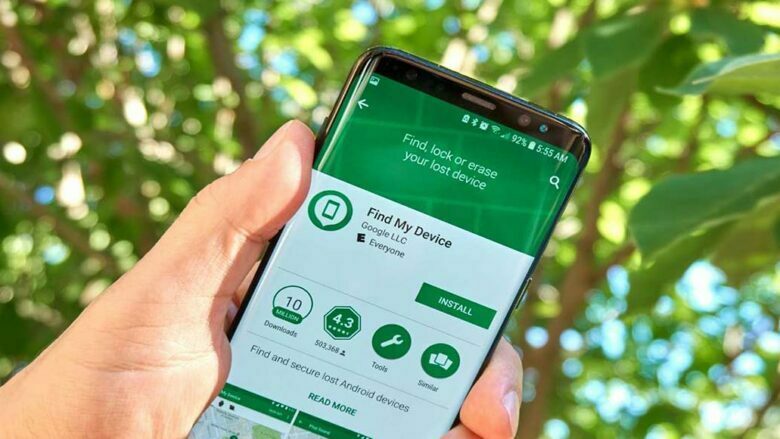

ردیابی گوشی گمشده با Gmail طریق سایت گوگل